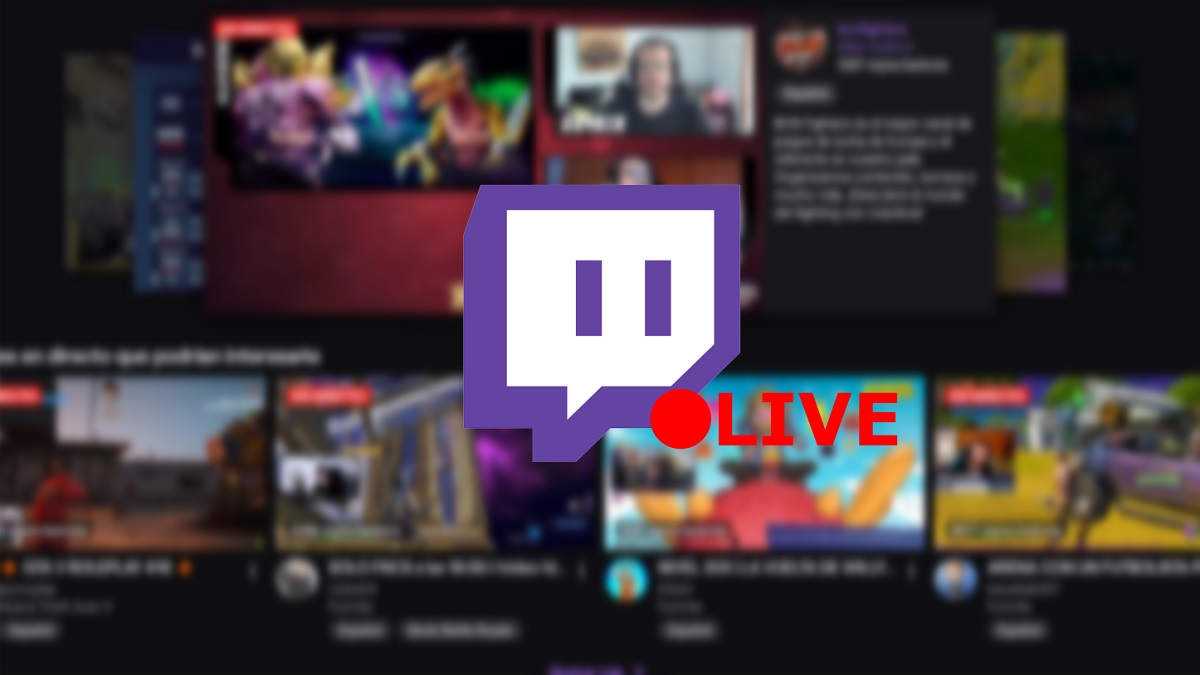Twitch es una plataforma de streaming similar a YouTube cuyo cometido principal es el de retransmitir gameplays en vivo, de ahí la necesidad de que conozcas que procedimientos hay que seguir para hacer un directo en Twitch por si en algún momento quieres usarlo.
En los últimos tiempos son multitud los usuarios que se han pasado a Twitch desde YouTube, tanto para subir contenido como para realizar directos de sus partidas de videojuegos, aunque no es la única plataforma que existe de este tipo y tenemos, por ejemplo, a Facebook Gaming.
Para aquellos usuarios que son nuevos en Twitch deben saber que se puede hacer un directo en esta plataforma de dos formas, desde la PlayStation 4 u otra videoconsola o desde el propio ordenador en caso de que quieras hacer el directo de un juego que tengas en el PC.
Adicionalmente también puedes hacer el directo desde el ordenador si juegas en la PlayStation 4, pero esto conlleva instalar una aplicación extra y el proceso se complica un poco más, por lo que las formas más sencillas son las dos que te mostramos en el párrafo anterior.
Antes de poder emitir el directo de tu juego favorito en Twitch deberás contar con un perfil de Twitch, también en PlayStation Network en caso de que el juego sea de PS4 y además tendrás que activar la verificación en dos pasos de Twitch para que no haya problemas luego.
Registrarse en Twitch
Necesitas registrarte en Twitch para poder hacer directos de tus videojuegos favoritos, así que el primer paso de todos antes de poder hacerlos es crear una cuenta que puedes hacer fácilmente desde la web, haz lo siguiente:
- Accede a la web de Twitch. A continuación, pulsa en el botón violeta de la parte superior derecha llamado “registrarse”.
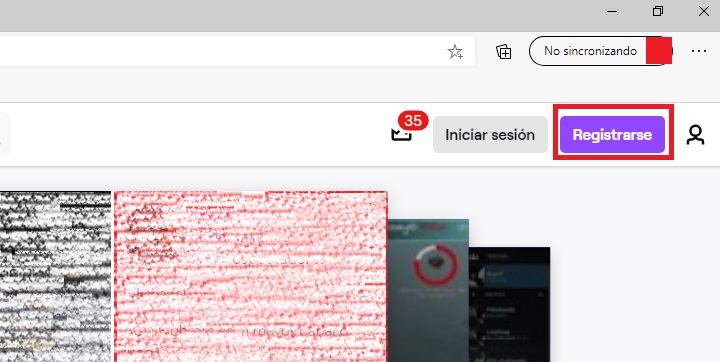
- Rellena los campos necesarios (nombre de usuario, contraseña, fecha de nacimiento y correo electrónico), cuando los tengas solo pulsa en “registrarse” y ya tendrás tu cuenta en Twitch.
Activar la verificación en dos pasos de Twitch
Para poder transmitir correctamente y sin problema el directo del juego de tu PS4 en Twitch, debes activar la verificación en dos pasos de Twitch desde tu ordenador. Es probable que no haga falta realizar este proceso, pero por si acaso sigue estos pasos y así ya tienes protegida tu cuenta:
- Entra en la web de Twitch y pulsa en el botón gris “iniciar sesión” que verás en la parte superior derecha. Ahora entra en la web que te dejamos debajo y que te llevará a la configuración de seguridad de tu cuenta.
Web: Configuración de seguridad de Twitch
- En el apartado “seguridad”, pulsa en la opción “habilitar autenticación en dos factores”, pon tu contraseña y tu número de teléfono y por último escribe el código que debería llegarte vía SMS en el campo correspondiente, así quedará activada la verificación en dos pasos. En este caso nos sale otra cosa porque ya la teníamos activada previamente cuando se creó la cuenta hace tiempo.
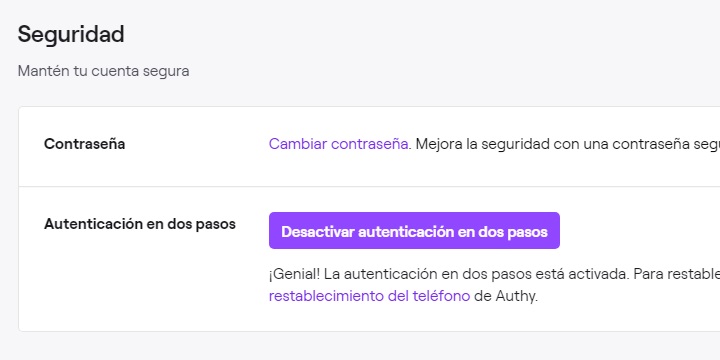
Crear cuenta en PlayStation Network
Para comenzar a emitir en directo en Twitch desde la PS4 también deberás contar con una cuenta en PlayStation Network, por lo que, si todavía no dispones de ella, deberás crearla a través de la PlayStation 4 o por la página web oficial, es un requisito indispensable.
Si te preguntas por qué necesitas registrarte en este servicio, debes saber que la cuenta de PlayStation Network nos hará falta para realizar una vinculación posterior con la cuenta de Twitch, de forma que se pueda realizar el directo correctamente, algo que te mostraremos luego.
Desde la web oficial
Los pasos para crear una cuenta de PlayStation Network desde la web son muy sencillos, tan solo debes hacer lo siguiente:
- Entra en el enlace que te dejamos justo debajo y pulsa en “crear cuenta nueva”.
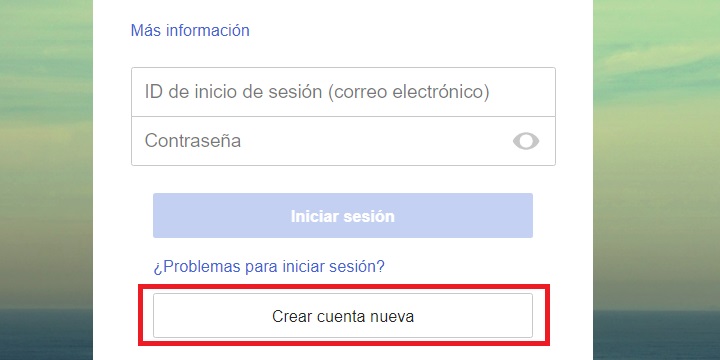
- Luego pulsa en “iniciar” y sigue los pasos del asistente, primeramente te pedirán el correo y la contraseña y luego otros datos más conforme avances hasta finalizar el procedimiento.
Desde la PS4
Es el método más cómodo y recomendable para crear una cuenta de PlayStation Network porque ya luego tendrás la sesión iniciada en la PS4, así que, si vas a utilizar esta opción, enciende tu PS4 y sigue estos pasos:
- Pulsa el botón PS del mando y la primera pantalla que te aparecerá es la de los usuarios, pulsa en “usuario nuevo”.
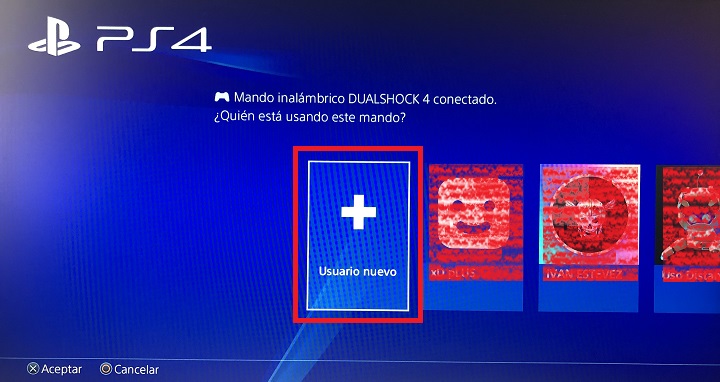
- A continuación, pincha en “crear un usuario” y luego acepta el acuerdo de licencia que aparece.
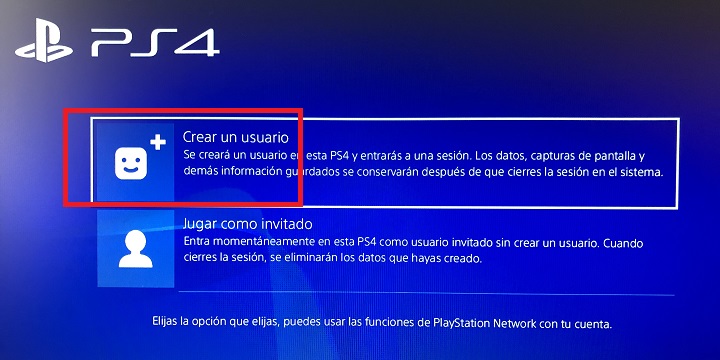
- Ahora verás una ventana que te informa de qué es lo que podrás hacer con una cuenta en este servicio, solo pulsa en “siguiente”.
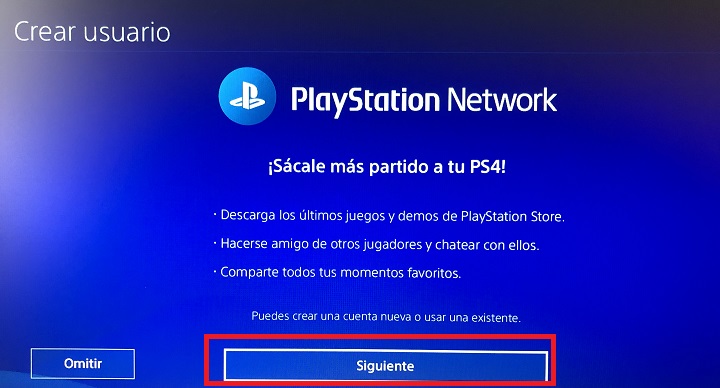
- Es el momento de pinchar en “¿es la primera vez que usas PlayStation Network? Crear una cuenta”.
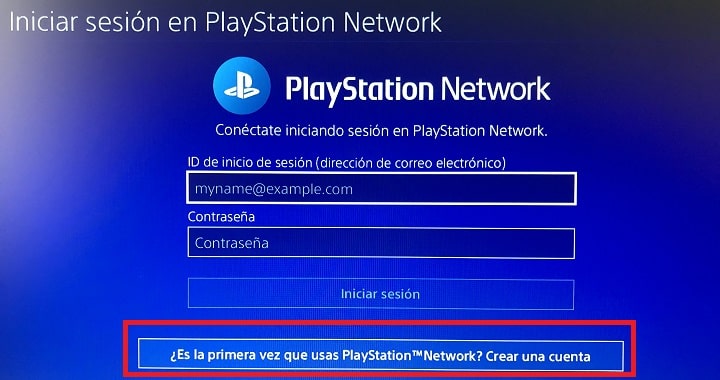
- Ahora pulsa en “inscribirse ahora” y en los pasos siguientes únicamente tendrás que ir rellenando distintos datos tuyos.
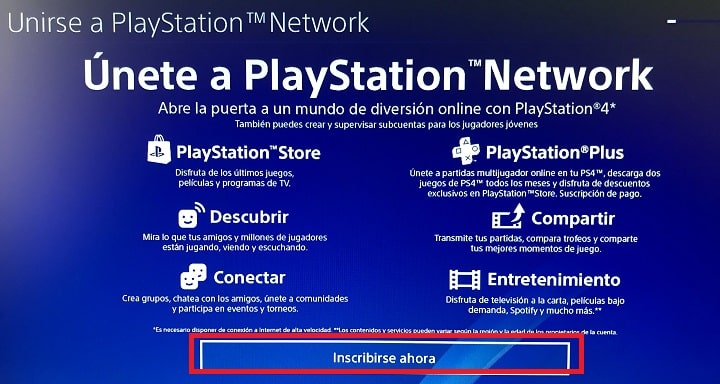
Emitir desde la PS4 en Twitch
¿Estás registrado ya en Twitch y en PlayStation Network? Ya cumples 2 de los requisitos para hacer directos en Twitch, uno también importante es el que se refiere a la calidad y velocidad de tu conexión, si tienes fibra no deberías tener problemas.
Ya sabido todo lo anterior, ahora vamos a indicarte los pasos para emitir en directo desde la PlayStation 4 en tu cuenta de Twitch:
- Inicia sesión en PlayStation Network en la PS4 desde el menú ajustes/administración de cuentas/iniciar sesión.
- Ahora es el momento de vincular la cuenta de Twitch con la de PlayStation Network, de ahí la necesidad de estar registrado en ambos servicios. Para ello dirígete desde tu PS4 a ajustes/uso compartido y transmisiones/vincular con otros servicios. Selecciona Twitch e inicia la sesión.
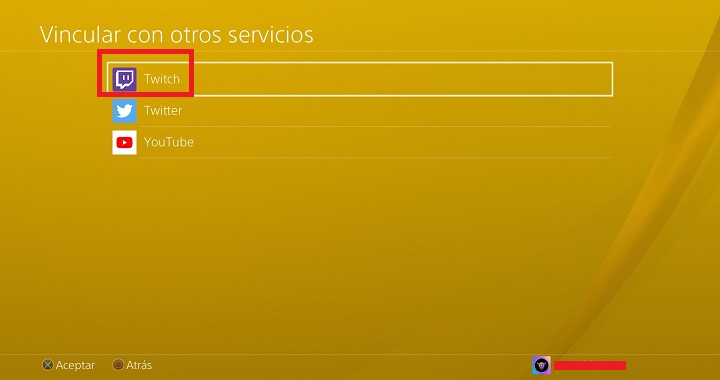
- Aparecerá una ventana con un código QR y un código numérico, coge tu móvil para capturarlo o directamente entra en la dirección web que aparece ahí, da igual si accedes desde el móvil o PC.
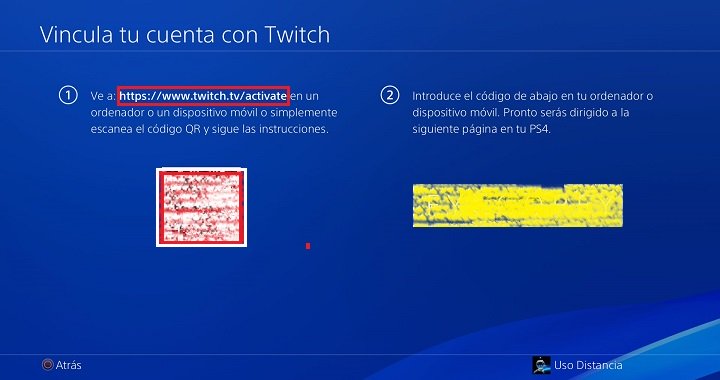
- Al entrar en dicha web, rellena el campo con el código numérico de la captura anterior y pulsa en “activar”.
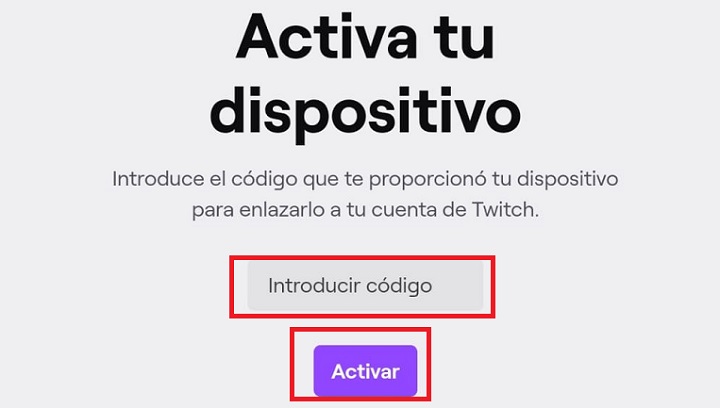
- A continuación, inicia la sesión en Twitch desde el móvil o dispositivo donde pusiste el código anterior y ahora tendrás que autorizar la ventana que aparece para que la PlayStation 4 tenga acceso a tu cuenta de Twitch.
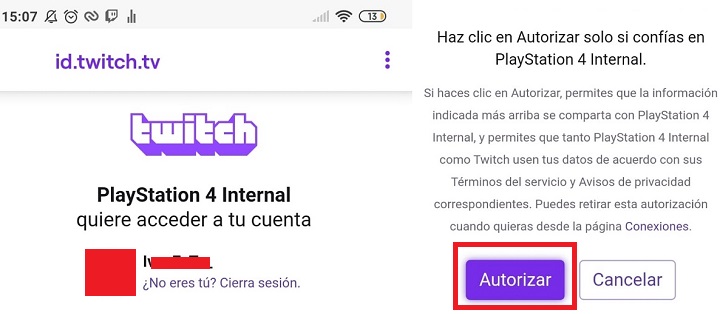
- Ahora te aparecerá la ventana en PS4 confirmando que la vinculación de las cuentas se ha realizado correctamente.
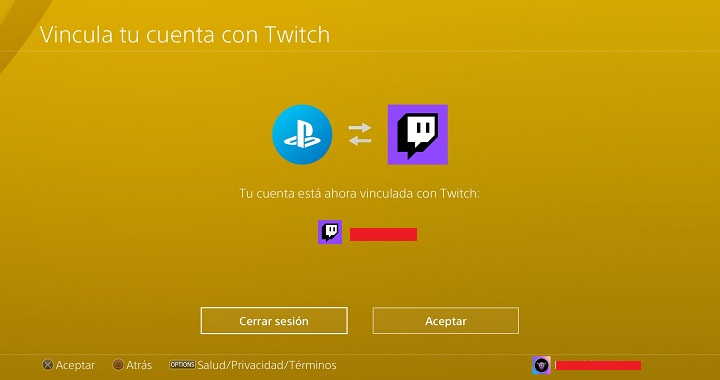
- Entra en el juego en tu PS4 que quieres emitir en directo en Twitch, pulsa en el botón “share” del mando Dualshock y escoge la opción “transmitir la partida”. Ten en cuenta que en el momento que salgas del juego, el directo se cortará.
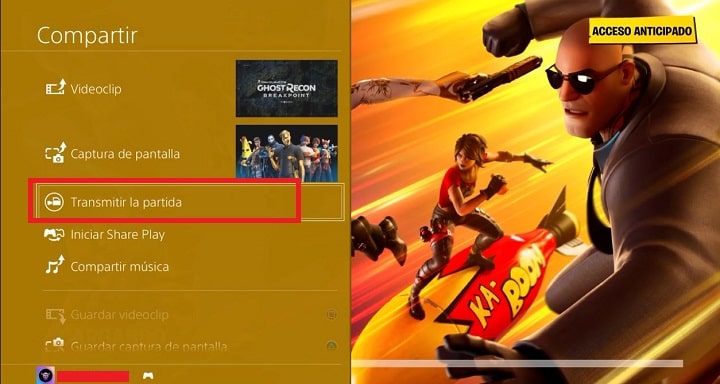
- Escoge “Twitch”, aunque como ves tienes la posibilidad de hacer lo mismo con YouTube.
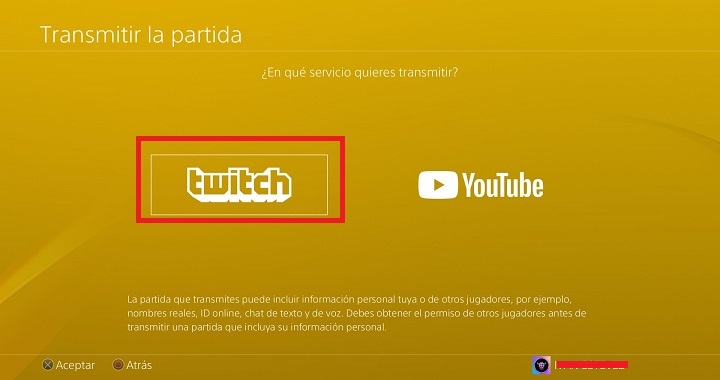
- A continuación, tendrás que configurar una serie de datos y parámetros, como la posibilidad de activar la cámara de la PS4 en caso de contar con ella y el audio del micrófono que tengas conectado a tu videoconsola, incluso también la posibilidad de elegir si quieres mostrar o no los comentarios y mensajes del directo en pantalla.
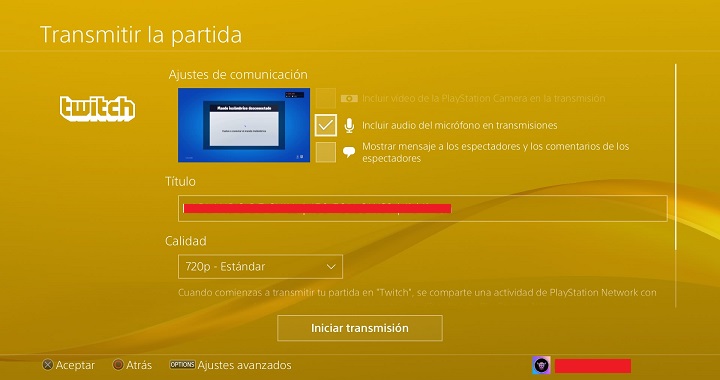
- Configura también el título del juego, la calidad a la que vas a emitir el directo (720p, 1080p, etc.) y la posibilidad de invitar a jugadores de la red de PS4 si quieres que participen en dicha emisión. Cuando tengas todo pulsa en “iniciar transmisión”.
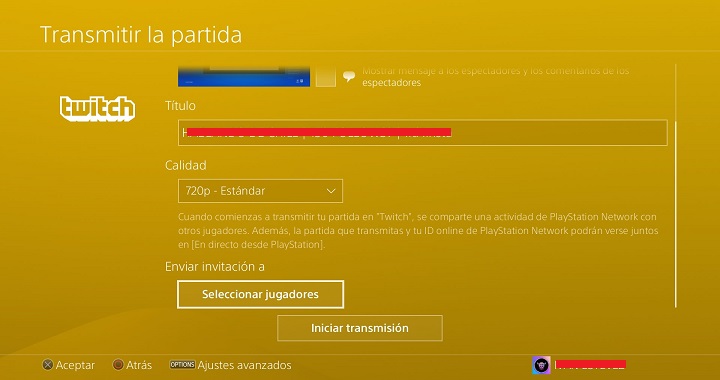
Al pulsar en dicha opción y si has hecho todos los pasos anteriores correctamente, el directo comenzará y tus seguidores de Twitch podrán ver cómo juegas a tu juego de PS4.
Emitir el directo desde el ordenador en Twitch
Para hacer el directo de un juego de PC en Twitch debes tener una cuenta en dicho servicio, así que, si no dispones de ella, sigue los pasos que te indicamos anteriormente para registrarte en el servicio. En este caso no nos hará falta la cuenta de PlayStation Network.
Primero que nada, debemos descargar, por ejemplo, la aplicación OBS Studio (Open Broadcaster Software), te dejamos el enlace debajo. Este software viene a ser como la capturadora que graba la pantalla de tu PC, en este caso la del juego, actuando así como intermediario.
- Descarga OBS Studio para Windows
Instala la aplicación y ahora sigue estos pasos:
- Abre OBS Studio y entra en ajustes, un botón que encontrarás en la sección derecha inferior.
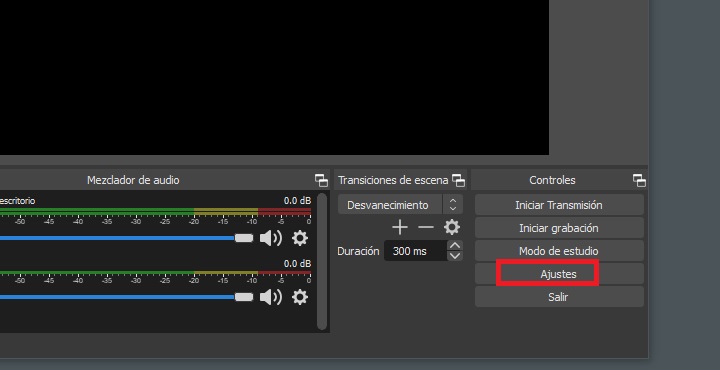
- En el interior, accede a la pestaña “emisión”. Pulsa en “conectar cuenta” e inicia la sesión con tu perfil de Twitch desde ahí mismo.
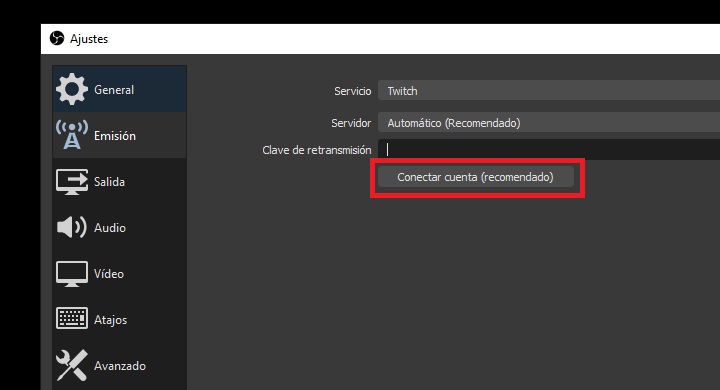
- Pon el código de verificación que llegará a tu móvil y pulsa en “enviar”, esto es por la verificación en dos pasos activada al principio. Por último, pulsa en “aplicar” y luego en “aceptar” para guardar los cambios realizados.
- Seguidamente, en la pestaña “fuentes” de OBS Studio, pulsa en el icono “+” y selecciona la opción “capturar juego” y das clic en “aceptar” 2 veces.
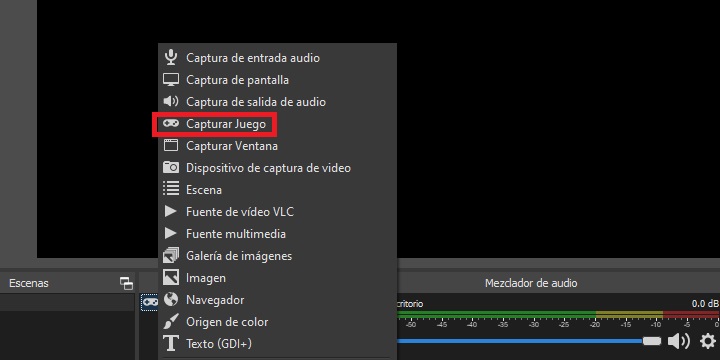
- En la lista desplegable “modo” escoge “capturar ventana específica”. A continuación, en la lista “ventana” pulsa en el juego concreto del que quieres hacer el directo, obviamente deberás tener el juego en ejecución para que aparezca en dicha lista.
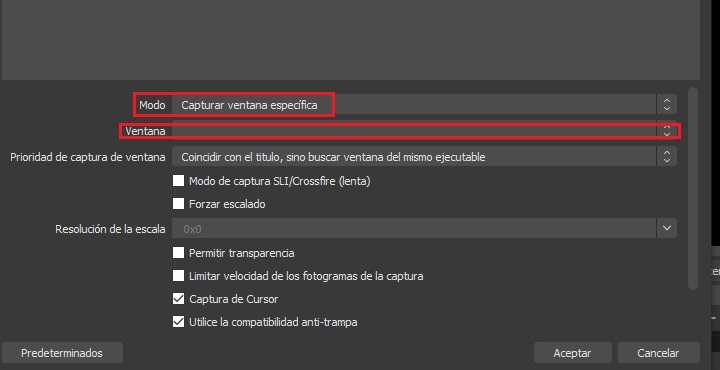
- Ahora sí, para finalizar solo tendrás que pulsar en el botón “iniciar transmisión”, lo que significa que lo que estás ejecutando en tu ordenador se verá en directo en tu canal de Twitch. En ese momento verás en la barra de estado de abajo como se acaba de iniciar el directo con el uso de la CPU y los frames por segundo.
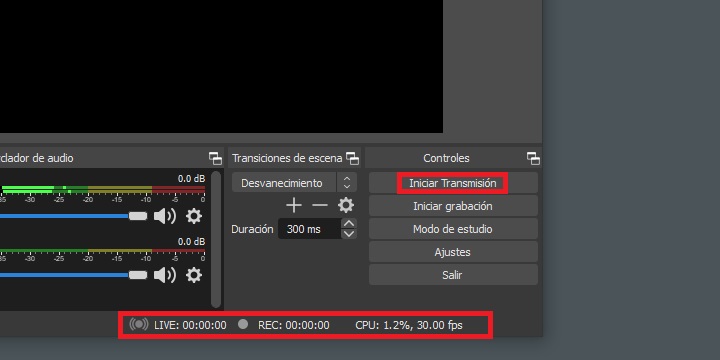
Con todos estos pasos podrás realizar tu directo en Twitch, ya sea desde la PlayStation 4 o el ordenador. Ten en cuenta que debes contar con una cuenta en Twitch y PlayStation Network, esta última solo en caso de que vayas a emitir el directo de un juego de la PS4.
- Ver Comentarios